- หากคุณเคยสงสัยว่าที่คั่นหน้าของ Chrome จัดเก็บอยู่ใน Windows 11 แสดงว่าคุณมาถูกที่แล้ว
- ด้านล่างนี้ เรายังจะแสดงวิธีค้นหาโฟลเดอร์บุ๊กมาร์กใน Windows 10 และ macOS
- คุณไม่สามารถเปลี่ยนตำแหน่งได้เนื่องจากจะส่งผลให้เกิดข้อบกพร่องของเบราว์เซอร์

- การโยกย้ายอย่างง่าย: ใช้ตัวช่วย Opera เพื่อถ่ายโอนข้อมูลที่ออก เช่น บุ๊กมาร์ก รหัสผ่าน ฯลฯ
- เพิ่มประสิทธิภาพการใช้ทรัพยากร: หน่วยความจำ RAM ของคุณถูกใช้อย่างมีประสิทธิภาพมากกว่าที่ Chrome ทำ
- ความเป็นส่วนตัวที่เพิ่มขึ้น: รวม VPN ฟรีและไม่ จำกัด
- ไม่มีโฆษณา: Ad Blocker ในตัวช่วยเพิ่มความเร็วในการโหลดหน้าและป้องกันการทำเหมืองข้อมูล
- ดาวน์โหลด Opera
บุ๊กมาร์กใน Google Chrome ง่ายต่อการจัดระเบียบและดึงข้อมูลจากภายในเบราว์เซอร์ได้อย่างรวดเร็ว เมื่อใดก็ตามที่จำเป็น คุณสามารถเพิ่ม ลบ และเปลี่ยนชื่อบุ๊กมาร์กได้อย่างรวดเร็วด้วยการคลิกเมาส์เพียงไม่กี่ครั้ง คุณยังค้นหาได้ในโฟลเดอร์ตำแหน่งของบุ๊กมาร์กของ Chrome
ในทางกลับกัน หากคุณต้องการย้ายบุ๊กมาร์กไปยังเบราว์เซอร์อื่นโดยไม่ทำหาย คุณจะต้อง ค้นหาไฟล์ที่มีบุ๊กมาร์กของคุณและคัดลอกด้วยมือ เว้นแต่คุณจะใช้ตัวเลือกการส่งออกเพื่อสร้างใหม่ ไฟล์.
ทำตามที่เราจะแสดงวิธีค้นหาตำแหน่งที่ Chrome บันทึกบุ๊กมาร์กของคุณใน Windows 10, 11 และ Mac อ่านต่อ!
บุ๊กมาร์กของฉันถูกบันทึกไว้ใน Google Chrome หรือไม่
Chrome รักษาบุ๊กมาร์กของผู้ใช้แต่ละคนไว้ในที่เดียว ดังนั้น หากคุณไม่พบไฟล์บุ๊กมาร์ก เป็นไปได้ว่าคุณเปิดโฟลเดอร์ที่ไม่ถูกต้องหรือคุณอยู่ในเส้นทางผู้ใช้ที่ไม่ถูกต้อง
คุณอาจพบมันในโฟลเดอร์เดียวกันทุกครั้งบนทุกเครื่อง อย่างไรก็ตาม ขึ้นอยู่กับระบบปฏิบัติการ (OS) ที่ใช้ เช่น Windows 10, 11 หรือ macOS โฟลเดอร์อาจอยู่ในตำแหน่งอื่น
ฉันจะหาโฟลเดอร์บุ๊กมาร์กของ Google Chrome ได้ที่ไหน
1. ใน Windows 10
- เปิดใหม่ File Explorer หน้าต่างโดยพิมพ์ โปรแกรมสำรวจไฟล์ ภายในฟังก์ชันการค้นหาของ Windows

- ป้อนเส้นทางต่อไปนี้ในแถบค้นหาด้านบนเพื่อค้นหาตำแหน่งของบุ๊กมาร์ก Chrome บนพีซี:
C: Users\AppData\Local\Google\Chrome\UserData\Default\Bookmarks
คุณจะพบบุ๊กมาร์กทั้งหมดที่คุณบันทึกไว้ในเบราว์เซอร์ Chrome ที่นั่น หากคุณลบออก บุ๊กมาร์กจะหายไปใน Chrome ด้วย
หากคุณต้องการเปลี่ยนเบราว์เซอร์ ให้ดูที่ ห้าเบราว์เซอร์ที่ดีที่สุดสำหรับ Windows 10 [เร็วที่สุดและปลอดภัยที่สุด].
2. ใน Windows 11
- สำหรับ Windows 11 ให้เริ่มต้นด้วยการเปิดฟังก์ชัน Windows Search แล้วพิมพ์ File Explorer

- เมื่อคุณเปิดแท็บ File Explorer ใหม่ ให้ไปที่ตำแหน่งต่อไปนี้โดยคัดลอกและวางลงในแถบค้นหา:
C: Users\AppData\Local\Google\Chrome\UserData\Default\Bookmarks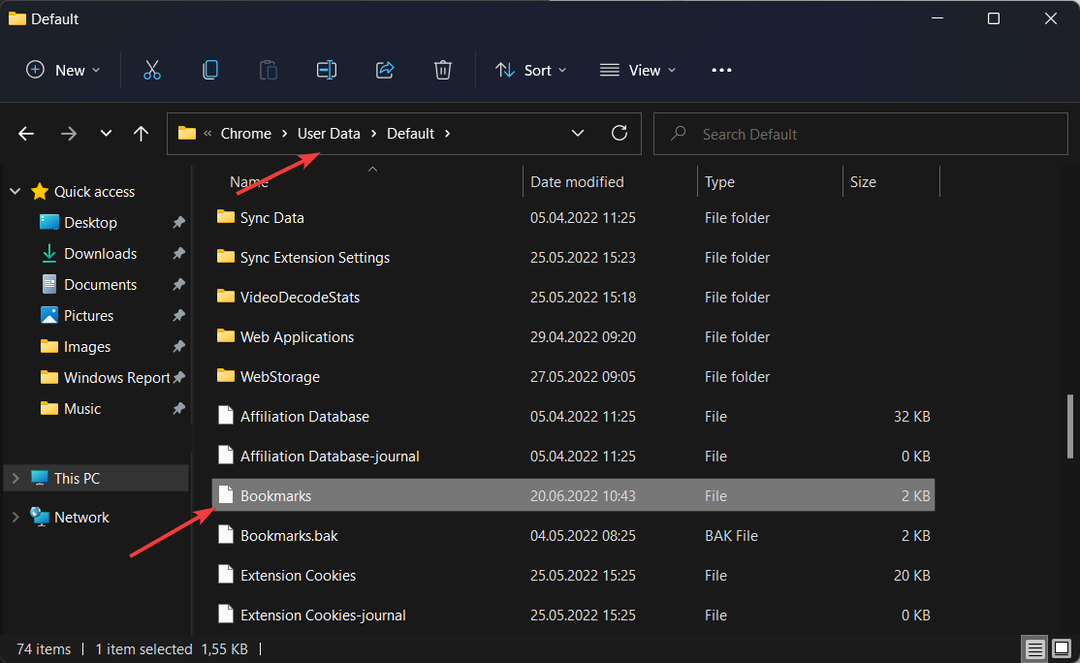
แค่นั้นแหละ! ที่นี่ คุณจะพบบุ๊กมาร์กทั้งหมดที่คุณบันทึกไว้ก่อนหน้านี้ คุณจะสูญเสียข้อมูลภายในเบราว์เซอร์โดยการลบไฟล์ Bookmarks หรือไฟล์ Bookmarks.bak
- Chrome Bookmarks หายไป: 5 วิธีในการรับกลับ [คู่มือปี 2022]
- เครื่องมือ 7+ เพื่อจัดระเบียบบุ๊กมาร์กของเบราว์เซอร์บนพีซี Windows
- เปลี่ยนเบราว์เซอร์เป็น Opera. ได้อย่างง่ายดาย
3. บน Mac
- เปิด Finder และไปที่ตำแหน่งต่อไปนี้:
~/Library/Application Support/Google/Chrome/Default/Bookmarks
- คุณจะพบบุ๊กมาร์กที่บันทึกไว้ในโฟลเดอร์ผู้ใช้ปัจจุบันของคุณ หากคุณต้องการค้นหาบุ๊กมาร์กต่างๆ สำหรับโปรไฟล์ต่างๆ ให้เปลี่ยน ชื่อผู้ใช้ หลังจาก ผู้ใช้ โฟลเดอร์และก่อน ห้องสมุด คน
เคล็ดลับจากผู้เชี่ยวชาญ: ปัญหาพีซีบางอย่างแก้ไขได้ยาก โดยเฉพาะอย่างยิ่งเมื่อพูดถึงที่เก็บที่เสียหายหรือไฟล์ Windows ที่หายไป หากคุณกำลังมีปัญหาในการแก้ไขข้อผิดพลาด ระบบของคุณอาจเสียหายบางส่วน เราแนะนำให้ติดตั้ง Restoro ซึ่งเป็นเครื่องมือที่จะสแกนเครื่องของคุณและระบุว่ามีข้อผิดพลาดอะไร
คลิกที่นี่ เพื่อดาวน์โหลดและเริ่มการซ่อมแซม
เราขอแนะนำให้คุณตรวจสอบบทความของเราเกี่ยวกับ ห้าเบราว์เซอร์น้ำหนักเบาที่ดีที่สุดสำหรับ Mac ในกรณีที่คุณต้องการส่งออกบุ๊กมาร์กของคุณไปยังเบราว์เซอร์อื่น
ฉันจะเปลี่ยนตำแหน่งของบุ๊กมาร์ก Chrome ได้อย่างไร
เวลาของคุณที่ใช้ในการอ่านเว็บจะง่ายขึ้นอย่างมากเมื่อคุณมีชุดบุ๊กมาร์กที่ได้รับการจัดระเบียบอย่างพิถีพิถัน
ณ ตอนนี้ คุณไม่สามารถเปลี่ยนตำแหน่งบุ๊กมาร์กของ Chrome ได้ เนื่องจากจะทำให้ระบบทั้งหมดล่มและส่งผลให้เกิดข้อผิดพลาด อย่างไรก็ตาม คุณอาจเลือกที่จะส่งออกไปยังการเรียกดูอื่นๆ โดยทำตามขั้นตอนด้านล่าง
เมื่อคุณส่งออกบุ๊กมาร์ก ไฟล์ HTML จะถูกสร้างขึ้น ไฟล์ HTML นี้อาจถูกนำเข้าไปยังเบราว์เซอร์ต่างๆ และบุ๊กมาร์กทั้งหมดของคุณจะถูกนำไปใช้
คุณสามารถย้ายจากเบราว์เซอร์ Chrome หนึ่งไปยังอีกเบราว์เซอร์หนึ่งหรือแม้แต่ไปยังเบราว์เซอร์ใหม่ทั้งหมดได้ หากคุณไม่ชอบการซิงค์ของ Chrome
เราจะแนะนำคุณตลอดกระบวนการส่งออกบุ๊กมาร์กจาก Google Chrome เพื่อให้คุณสามารถนำเข้าบราวเซอร์อื่นที่คุณเลือกและรู้สึกเหมือนอยู่บ้านในทันที
- เริ่มต้นด้วยการเปิด Google Chrome บน Windows หรือ Mac ของคุณและคลิกที่ เมนูสามจุด ไอคอนที่มุมบนขวา

- วางเมาส์เหนือ ที่คั่นหนังสือ ตัวเลือกและเลือก ตัวจัดการบุ๊คมาร์ค.
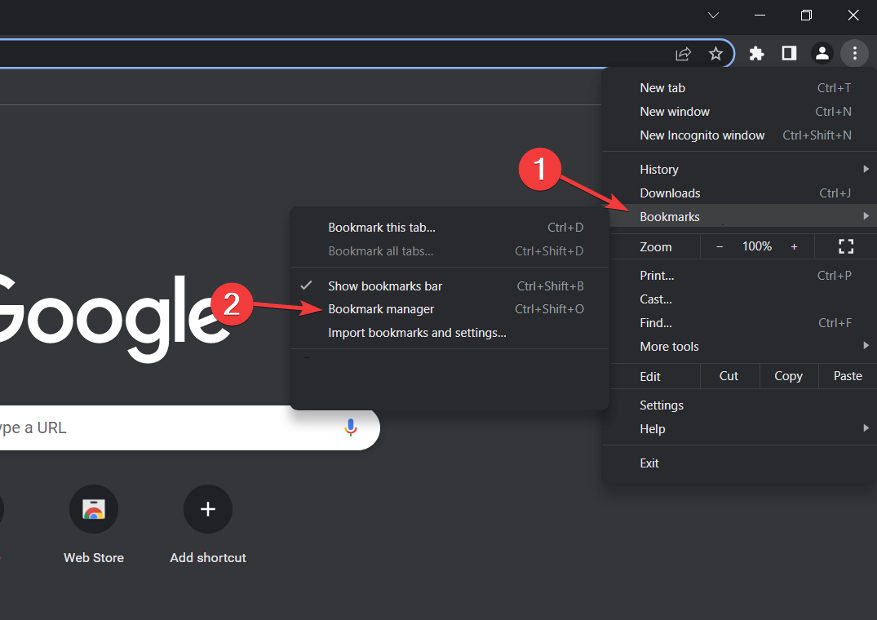
- ต่อไปให้คลิกที่ เมนูสามจุด ในแถบด้านบนและเลือก ส่งออกบุ๊กมาร์ก.
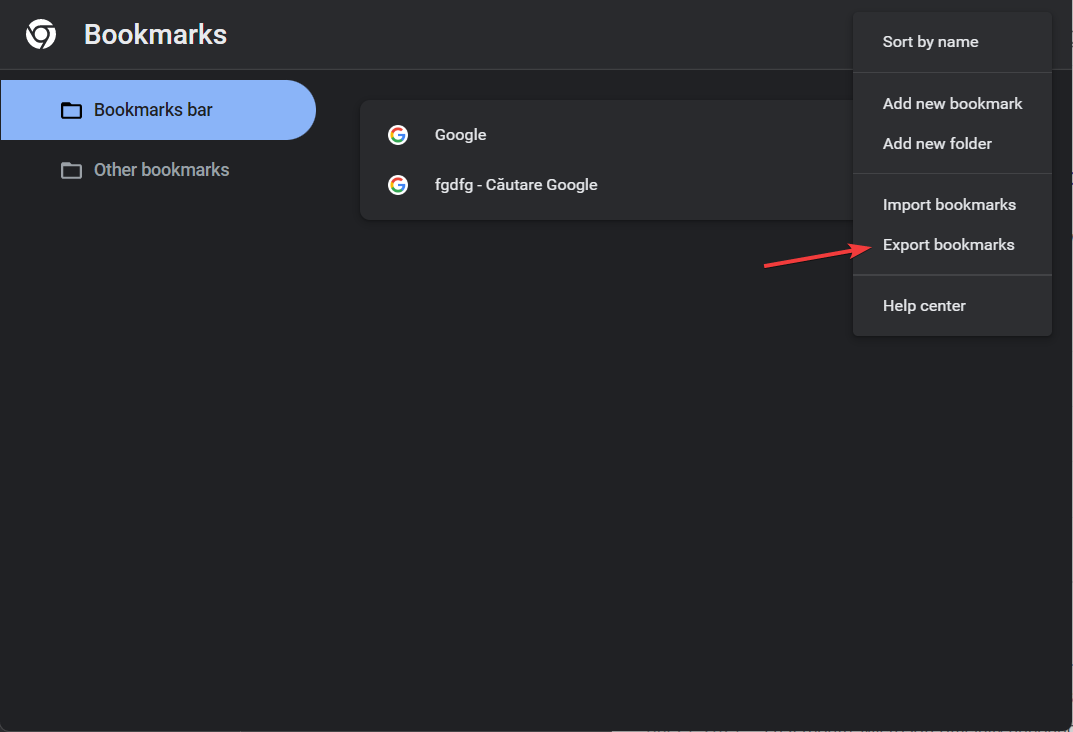
- การดำเนินการนี้จะส่งผลให้มีการสร้างไฟล์ HTML ที่เก็บบุ๊กมาร์กทั้งหมดของคุณ ตอนนี้คุณมีตัวเลือกในการเลือกตำแหน่งที่จะบันทึกไฟล์ หลังจากเลือกตำแหน่งแล้ว คุณจะมีตัวเลือกในการเปลี่ยนชื่อไฟล์ก่อนคลิก บันทึก ปุ่ม.
หากคุณต้องการ นำเข้าบุ๊กมาร์ก Chrome ลงใน Firefoxโปรดดูบทความที่ลิงก์เพื่อเรียนรู้วิธีดำเนินการดังกล่าว
หรือดูที่วิธีการ นำเข้าบุ๊กมาร์กของ Internet Explorer ไปยัง Google Chrome.
สุดท้ายนี้ อย่าพลาดคู่มือแนะนำวิธีการ แก้ไขปัญหาบุ๊กมาร์กของ Chrome บนพีซีของคุณ
อย่าลังเลที่จะแสดงความคิดเห็นในส่วนด้านล่างและแบ่งปันความคิดของคุณกับเรา ขอบคุณที่อ่าน!
 ยังคงมีปัญหา?แก้ไขด้วยเครื่องมือนี้:
ยังคงมีปัญหา?แก้ไขด้วยเครื่องมือนี้:
- ดาวน์โหลดเครื่องมือซ่อมแซมพีซีนี้ ได้รับการจัดอันดับยอดเยี่ยมใน TrustPilot.com (การดาวน์โหลดเริ่มต้นในหน้านี้)
- คลิก เริ่มสแกน เพื่อค้นหาปัญหาของ Windows ที่อาจทำให้เกิดปัญหากับพีซี
- คลิก ซ่อมทั้งหมด เพื่อแก้ไขปัญหาเกี่ยวกับเทคโนโลยีที่จดสิทธิบัตร (ส่วนลดพิเศษสำหรับผู้อ่านของเรา)
Restoro ถูกดาวน์โหลดโดย 0 ผู้อ่านในเดือนนี้
![กล่องโต้ตอบการพิมพ์ของระบบ Chrome: เปิด / ปิด [คู่มือฉบับเต็ม]](/f/e344c04d8da83ec6f5d8d4845d261fb1.jpg?width=300&height=460)

![วิธีเปิดแท็บอีกครั้งหลังจากปิด [Chrome, Firefox]](/f/abe21b9a2059dd3fda618534eb30296d.jpg?width=300&height=460)